Snapseed
Snapseed – это полноценный профессиональный фоторедактор, разработанный компанией Google.
• 29 инструментов и фильтров, в том числе Точечная коррекция, Кисть, Структура, Эффект HDR, Перспектива (см. список ниже).
• Открывает как JPG-, так и DNG-файлы.
• Позволяет вам сохранять свои стили и применять их к новым фотографиям.
• Кисть выборочной коррекции.
• Точно настраиваемые фильтры.
== ИНСТРУМЕНТЫ, ФИЛЬТРЫ И ОБРАБОТКА ЛИЦ ==
• Обработка RAW: позволяет работать с RAW-файлами типа DNG, сохранять их без потери качества или экспортировать в JPG.
• Коррекция: позволяет настроить экспозицию и цвет автоматически или вручную с высокой точностью.
• Резкость: повышает контурную резкость изображения.
• Кадрирование: позволяет обрезать снимок по стандартному формату или произвольно.
• Поворот: на 90° или выравнивание горизонта.
• Перспектива: коррекция искажений (наклоны линий, геометрия зданий).
• Баланс белого: позволяет настроить цвета таким образом, чтобы изображение выглядело более естественным.
Подробный разбор программы Snapseed. Прямой эфир от 23.03.2017
• Кисть: выборочная коррекция экспозиции, насыщенности, яркости или теплоты.
• Выборочно (технология контрольных точек): установите до 8 точек на изображении, выберите параметры, которые нужно улучшить, и настройка будет выполнена автоматически по алгоритму.
• Точечно: позволяет убрать нежелательного соседа с групповой фотографии.
• Виньетка: добавляет мягкое затемнение по краям изображения.
• Текст: добавляет стилизованный или обычный текст.
• Кривые: позволяет точно управлять уровнями яркости.
• Расширение: увеличивайте размер изображения и заполняйте его фрагментами появившееся пустое пространство.
• Размытие: добавляет красивое боке на фотографии (смягчает фон); идеально для портретов.
• Блеск софита: добавляет эффект свечения; подходит для портретов и фотографий для индустрии моды.
• Тон. контраст: выборочно усиливает детализацию в тенях, средних тонах и светлых участках.
• Эффект HDR: позволяет получить потрясающее изображение с помощью эффекта мультиэкспозиции.
• Драма: добавляет оттенок мрачной выразительности.
• Grunge: придает снимку оригинальный, смелый характер благодаря цветовым стилям и наложению текстур (5 базовых стилей и бесконечные вариации).
• Крупное зерно: создает зернистое изображение, как на фотопленке.
• Винтаж: фотографии в стиле цветного кино 50-х, 60-х и 70-х годов.
• Ретро: создает эффект состаренной фотографии за счет добавления таких артефактов, как пересветы, царапины и брак пленки.
• Нуар: создает эффект черно-белой пленки благодаря зернистости и выцветшей картинке.
• Ч/б: классическое черно-белое фото прямо из красной комнаты.
• Рамки: разнообразные варианты оформления контуров изображения.
• Двойная экспозиция: объединяйте два снимка, используя эффекты пленочной фотографии и цифровой обработки изображений.
Приложение SNAPSEED. Как пользоваться?
• Коррекция лиц: добавление фокусировки на глаза, специального освещения или сглаживания кожи.
• Расположение: меняйте положение объектов на портретах с применением трехмерных моделей.
Источник: play.google.com
Как пользоваться Snapseed
Приложение Snapseed – это многофункциональный инструмент, созданный для обработки фотографий и изображений любых размеров и большинства известных форматов.

Утилита без проблем может работать практически с любой популярной операционной системой. Например, есть версия программы для яблочного гиганта Apple, мобильных и планшетных устройств на базе Android, а также для персональных компьютеров на Windows.
Автоматическое редактирование
- Откройте программу Snapseed. После открытия утилиты, загрузите своё фото, которое нуждается в редактировании, прямо с фотоаппарата или с ПК.
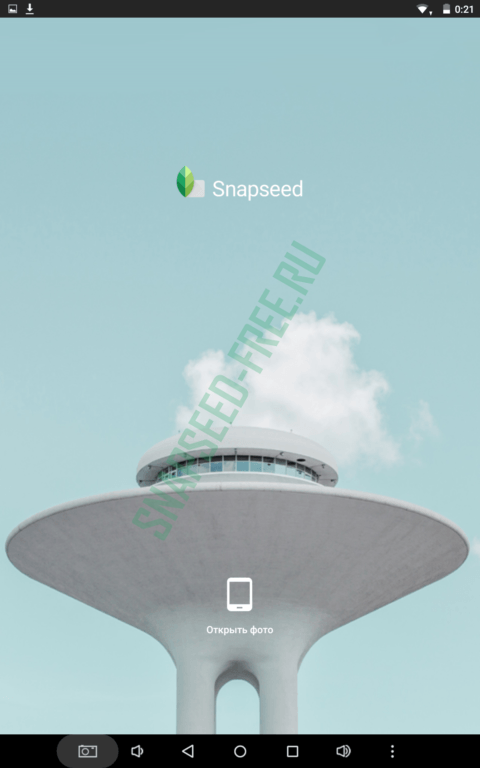
- С помощью функции «Отменить изменения» можно отменить все предыдущие изменения.
- Функция «Сохранить» позволяет сохранять обработанные изображения.
- Функция «Поделиться» отвечает за размещение своих фоток в соц. сетях или в прочих утилитах.

- Вы можете выполнить это своими руками, нажав на фото и выбрав кнопки регулирования контрастности и цвета.
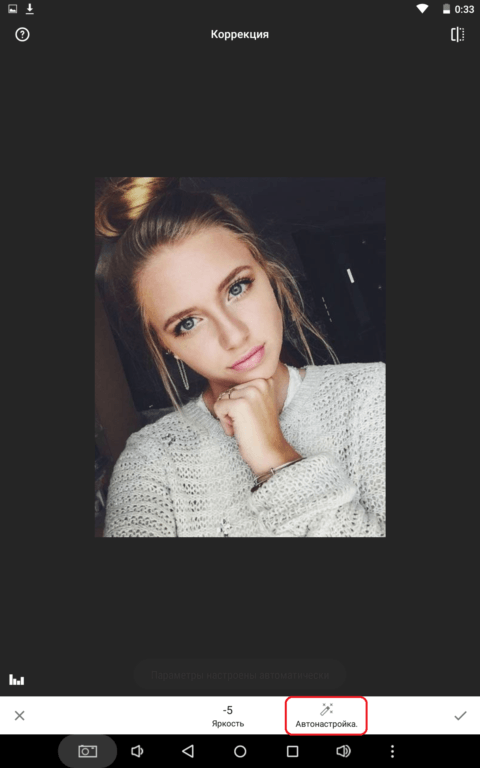
- В случае, если вас не удовлетворяет то, что у вас вышло, то вы можете отменить все действия. Для этого кликните на кнопку «Отменить».
- Если вас устраивает свой конечный результат, то нажмите на кнопку «Применить» для сохранения всех поправок. После чего вы вернетесь к своему изображению и сможете вносить другие изменения.

Ручное редактирование
Примените выборочное корректирование изображения. Первым делом нажмите на кнопку «Выборочно». После чего кликните на иконку «Добавить», для того чтобы выделить необходимый кусок объекта, который вы хотели бы исправить собственноручно.
- Вы можете отредактировать выделенную часть фотки, выбрав одну из клавиш «Яркость», «Контрастность» или «Насыщенность».
- После того как вы определитесь с тем, что вам необходимо исправить, вы можете настроить свои параметры, проведя пальцем влево или вправо.
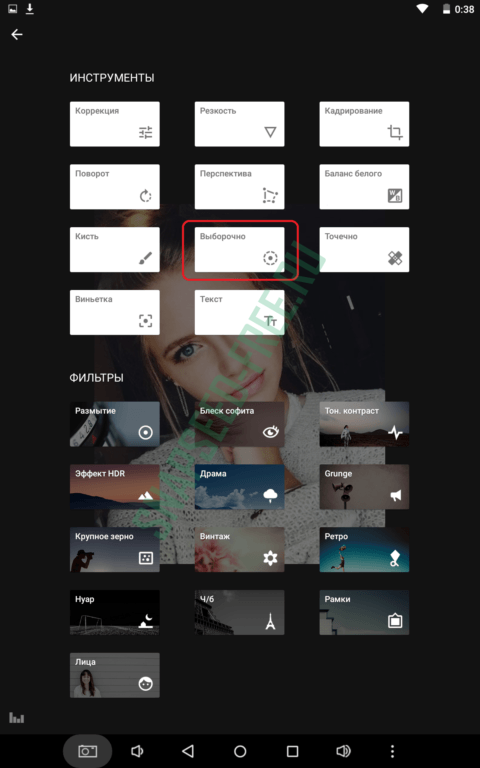
Выполните тонкую настройку параметров. Для этой цели откройте инструмент «Коррекция». При нажатии на фотку и удержании пальца вы увидите такие пункты, как Яркость, Прозрачность, Тени, Теплота и прочее. Проведите движением пальца налево или направо, чтобы самостоятельно отрегулировать необходимые параметры.
- Это безупречный инструмент для повышения распределения освещения в вашем изображении.
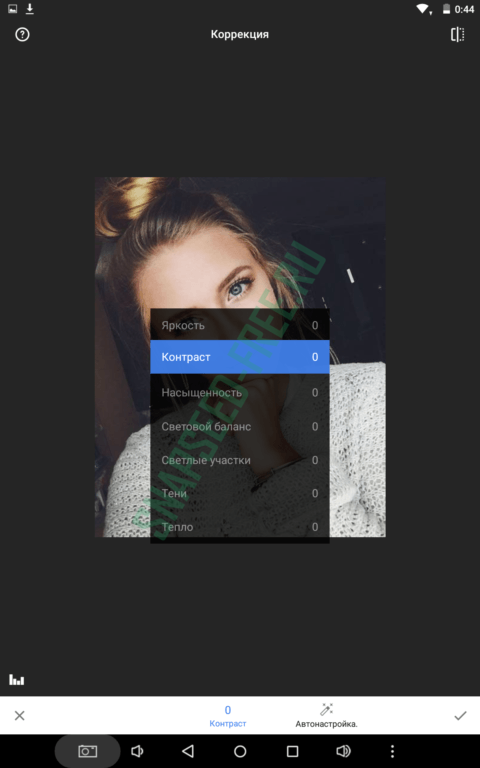
- Также вы можете отрегулировать градус наклонности вашего фото в диапазоне между -10° и до +10°.
- Для того чтобы повернуть фотоснимок на 90° влево или на 90° вправо, примените функцию «Повернуть влево» или «Повернуть вправо».
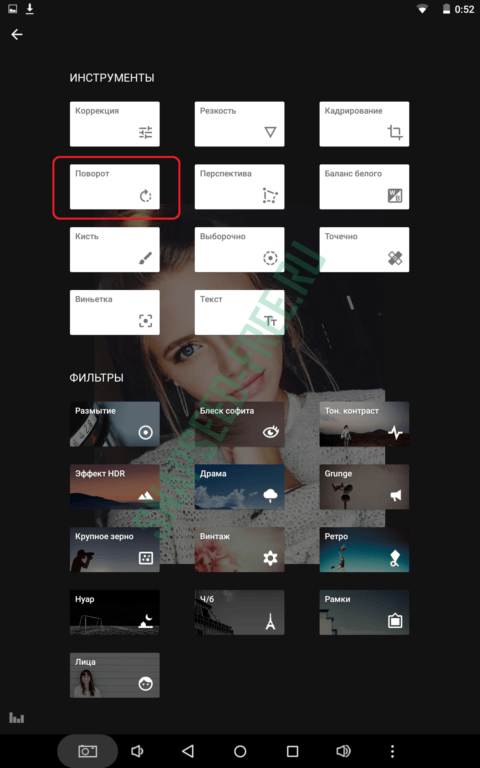
- Если вы хотите выделить определенную часть на фото, то вам нужно смещать края прямоугольника, который покажется на ней, как только вы запустите функцию.
- Вы можете уменьшать-увеличивать данный прямоугольник, при этом сохраняя размер изображения в пикселях.
- Функция «Соотношение» позволяет изменять пропорции сторон изображения.
- Функция «Повернуть» позволяет поворачивать прямоугольник при помощи кадрирования на 90°.
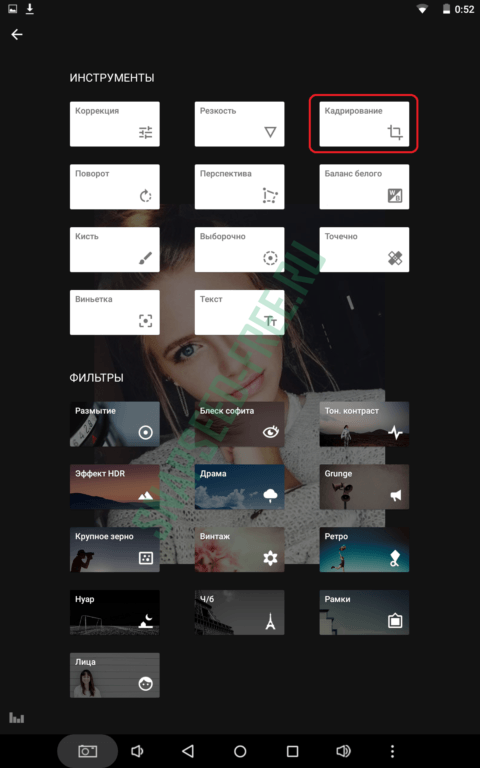
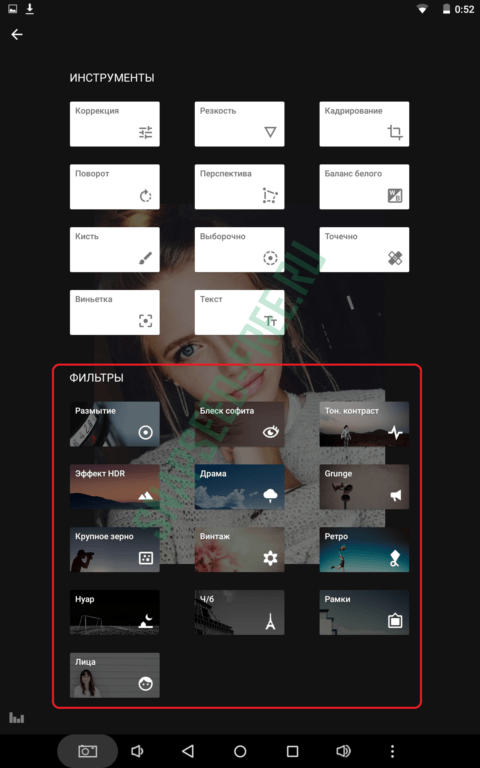
Как сохранить фото
- Сохраните своё готовое произведение искусства. Не позвольте своим усилиям сгинуть напрасно. Всё что вам нужно сделать – это нажать на кнопку «Сохранить», которая находится в верхней части экрана.

Источник: snapseed-free.ru
Как пользоваться Snapseed на андроид и на айфоне

Уроки
Добрый день, друзья! Знаете ли Вы, что свои фотографии обрабатывают 75% людей? В настоящий момент программ для улучшения качества фото, скрытия недостатков, придания блеска глазам очень много. И некоторое количество из них очень даже достойные. В этой статье разберёмся как пользоваться Snapseed приложением.
Покажу самые основные моменты.
Введение
Snapseed — бесплатное приложение, которое прокачает вашу фотографию до топового уровня. Скачать можно в Plаy Market и Аpp Store. Иконка Snapseed представляет собой зелёный листик, с отбрасываемой тенью квадратика. Приложение легко и понятно в использовании, не требует загрузки сторонних объектов.
Принцип работы
Итак, начнём разбираться. При открытии приложения возникает сероватый квадрат с большим плюсом в круге. Нажав на любой участок этого квадрата, появляется возможность добавления фото.

Открыли картинку. Внизу видим три кнопки: стили, инструменты, экспорт.
Стили
Стили — это раздел, в котором собраны 11 различных фильтров. Они отличаются друг от друга контрастом и яркостью.

Инструменты
Это самый большой раздел. Здесь находятся 28 функций.

- Коррекция — графа, позволяющая изменить яркость, контраст, насыщенность, световой баланс, светлые участки, тени, тепло. Включает две кнопки: изменение настроек самостоятельно и автоматически, программой.

- Резкость — позволяет увеличить или уменьшить структуру иллюстрации. Путем передвижения пальца по экрану влево/вправо настройки преображаются.
- Кривые — функция, меняющая цветовой баланс. Поменять можно самостоятельно, выбрать готовый фильтр и также подобрать цвет, относительно, которого будут происходить изменения.

- Баланс белого — настроить параметры можно автоматически, самостоятельно или исходя из оттенков фотографии.


- Кадрирование — обеспечивает кадрирование фотки. Имеет возможность выбора формата: квадрат, 9:6, 3:4 и т.д.

- Поворот — зеркальное отображение и также обычные повороты.

- Перспектива — позволяет изменить положения объектов на картинке. Имеет 4 базовые функции: наклон, поворот, масштаб, настроить. Перспективу можно выстроить автоматически.
А ещё, при изменении положения, на краях образуются пустые места. Их можно оставить белыми, сделать черными, или же при помощи умного режима заполнить под фотку.

- Расширение — предоставляет возможность увеличения персонального формата фотографии. Включает 3 режима: умный (пространство заполняется под объекты с иллюстрации), белый и черный (пространство заполняется под цвет соответственно).

- Выборочно — функция, выполняющая настройку яркости определенных участков картинки.
- Кисть — включает в себя 4 режима: Dodge https://krasivodel.ru/lessons/kak-polzovatsya-snapseed.html» target=»_blank»]krasivodel.ru[/mask_link]
Snapseed: полный гид по одному из мощнейших фоторедакторов для Android и iOS

Пользоваться Snapseed довольно легко. Сразу после открытия приложение предложит вам выбрать фотографию из галереи. И вы перейдёте к редактированию снимка, где увидите три вкладки: «Стили», «Инструменты» и «Экспорт».
«Стили» представляют собой набор фильтров, которые можно применить к вашему снимку. Настраивать стили вручную в Snapseed, к сожалению, нельзя.
Но их можно создавать. Достаточно отредактировать изображение и выбрать функцию «Сохранение настроек». Чтобы её найти, просто прокрутите полоску со стилями до конца и нажмите на иконку со знаком плюс. После этого можно будет применить новый фильтр к любому изображению.
Если вы захотите поделиться своим стилем, воспользуйтесь QR-кодом. После его сканирования устройство автоматически накладывает сохранённый стиль на изображение. Эта функция расположена в меню «Редактирование набора фильтров».
Прежде чем обрабатывать изображение, не забудьте заглянуть в настройки. Там можно выбрать тёмную тему оформления и изменить параметры экспорта и публикации.
Если вы хотите получить максимальное качество при сохранении снимка, не забудьте выбрать в пункте «Качество и формат» PNG либо JPG 100%.
Инструменты
В Snapseed есть всё необходимое для базовой коррекции снимка: кадрирование, поворот изображения, двойная экспозиция, добавление текста и многое другое.
Каждый инструмент имеет свои параметры. Чтобы настроить изображение, например, в инструменте «Коррекция», надо прокрутить экран по горизонтали и изменить яркость, контраст, световой баланс и светлые участки.
Нажмите на галочку, когда будете готовы перейти к другому инструменту. Если вы захотите исправить какой-то шаг, воспользуйтесь кнопкой «Редактировать набор фильтров», которая расположена в правом верхнем углу. В меню «Посмотреть изменения» вы можете отредактировать все ваши действия, повторять определённые эффекты или же удалять их.
Во многих инструментах Snapseed есть готовые фильтры, которые уже имеют свои автонастройки. Например, откройте инструмент «Кривые» и перейдите к окну со стилями. Их много. Так что посмотрите все и найдите самый подходящий.
То же самое можно выполнить с инструментом «Крупное зерно». Именно тут находятся все самые красивые фильтры Snapseed. Некоторые из них по качеству могут сравниться с набором другого популярного редактора VSCO. Просто поставьте зернистость на ноль и выберите стиль.
Наложение маски
Очень интересная функция, которая позволяет убрать или усилить какой-либо эффект в определённом месте на снимке.
В меню «Редактирование набора фильтров» выберите нужное действие и нажмите на кнопку «Наложение маски». Всё, что нужно сделать дальше, — это отрегулировать силу вашего инструмента (в нашем случае инструмент «Эффект HDR») и провести пальцем по тем местам, где требуется маска.
Если выбрать в меню режим «Применить маску», эти места окрасятся красным.
Добавление текста
Достаточно выбрать одноимённый инструмент и набрать на клавиатуре то, что вы хотите увидеть на вашей фотографии. Вариантов стилей и шрифтов довольно много, поэтому просмотрите все и выберите самый подходящий. Там же перейдите к выбору цвета вашего текста.
В меню «Непрозрачность» можно инвертировать текст. Фотография поместится внутри букв, а остальной экран будет залит тем цветом, который вы выбрали для текста. Это может пригодиться тем, кто хочет быстро сделать логотип.
«Наложение маски» позволит вам скрыть часть текста или убрать его на задний план. Просто поставьте эффект инструмента «Текст» на цифру 0, а дальше аккуратно закрасьте маской ту часть, что должна находиться впереди.
Кадрирование, перспектива и расширение
Каждый из этих инструментов позволит вам изменить размер или формат изображения, а также скрыть ненужные элементы (это могут быть деревья или уголки домов).
Если в инструменте «Кадрирование» вы просто выбираете нужный вам размер изображения, то «Перспектива» поможет вам исправить искажённую перспективу на снимке. Используйте жесты перетаскивания и масштабирования, и приложение автоматически заполнит пустые края снимка.
Инструмент «Расширение» автоматически увеличивает вашу фотографию и выравнивает горизонт. В нём вы можете выбрать три режима заливки: «Умный», «Белый» и «Чёрный». Вот только первый не всегда корректно справляется с задачей. Так что лучше использовать обычную белую заливку.
Обработка портретов
Для этого Snapseed предлагает вам пять инструментов. Первый так и называется — «Портрет». Тут находятся несколько стилей освещения лица. Также можно изменить коррекцию светотени, сглаживание кожи и осветление глаз для более заметного блеска.
Пригодится и инструмент «Положение головы». Просто медленно перемещайте палец по экрану устройства, и вы сможете выбрать идеальный ракурс.
А ещё в этом инструменте можно поменять размер зрачков и кончики рта. Идеально для тех, кто хочет украсить снимок улыбкой.
«Размытие» позволит скрыть ненужные детали на снимке. Snapseed автоматически определяет эллиптическую область вокруг лица и оставляет её нетронутой, а всё остальное размывает.
Если вы хотите получить эффект боке, не забудьте оставить в фокусе достаточно деталей. Так вы избежите эффекта зависания в пространстве, а ваша фотография станет более профессиональной.
С помощью «Точечной коррекции» можно избавиться от небольших недостатков на лице или замазать лишний фрагмент, а инструмент «Кисть» сделает ваш снимок ярче либо, наоборот, темнее.
Сохранение фотографии
В меню «Экспорт» вам предложат сохранить копию изображения и выбрать подходящую папку. Там же можно поделиться изображением через любое приложение на вашем устройстве.
Источник: lifehacker.ru
Snapseed для Android
Программа Snapseed – это профессиональный редактор графической направленности, содержащий в себе внушительное количество возможностей. С помощью данного редактора любой юзер может абсолютно бесплатно обрабатывать любые картинки и корректировать личные фото.

Скачать Snapseed для Android устройств очень легко, для этого вам нужно установить загрузочный файл с расширением apk и следовать примеру установки по инструкции.
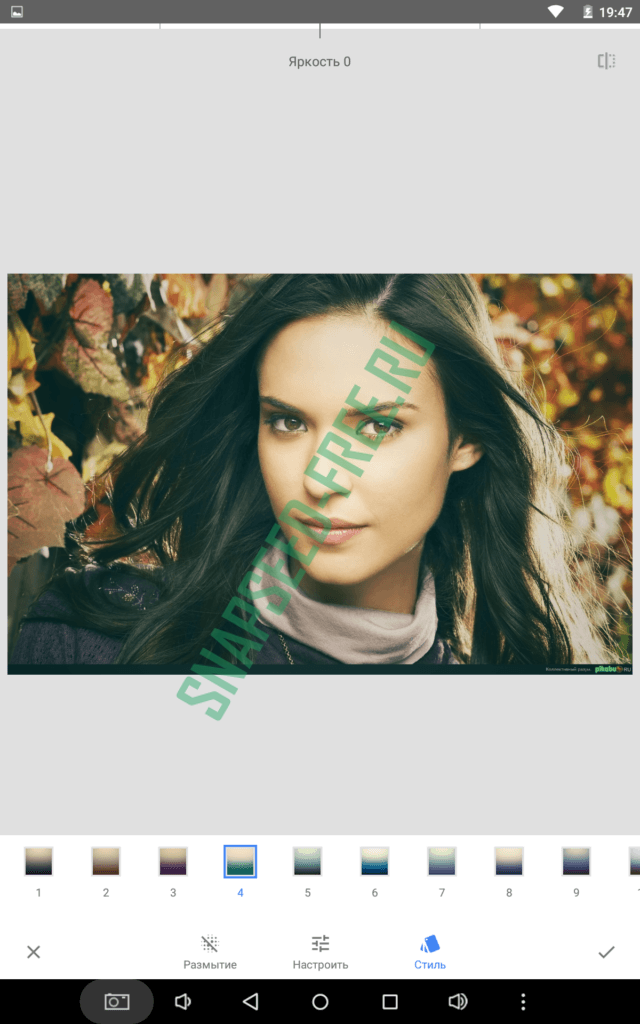
Что такое Snapseed
Это приложение на сегодняшний момент считается одним из самых популярных графических редакторов для платформы Android, да и для многих других ОС. Создателями программы является малоизвестная компания Nik Software.
Первая версия Snapseed увидела свет в далеком 2011 году, прежде она была доступна лишь на iPad устройствах, но спустя определенное время именно этот редактор стал самым скачиваемым по версии Apple. В середине 2011 года он занимал лидирующее место по количеству загрузок.
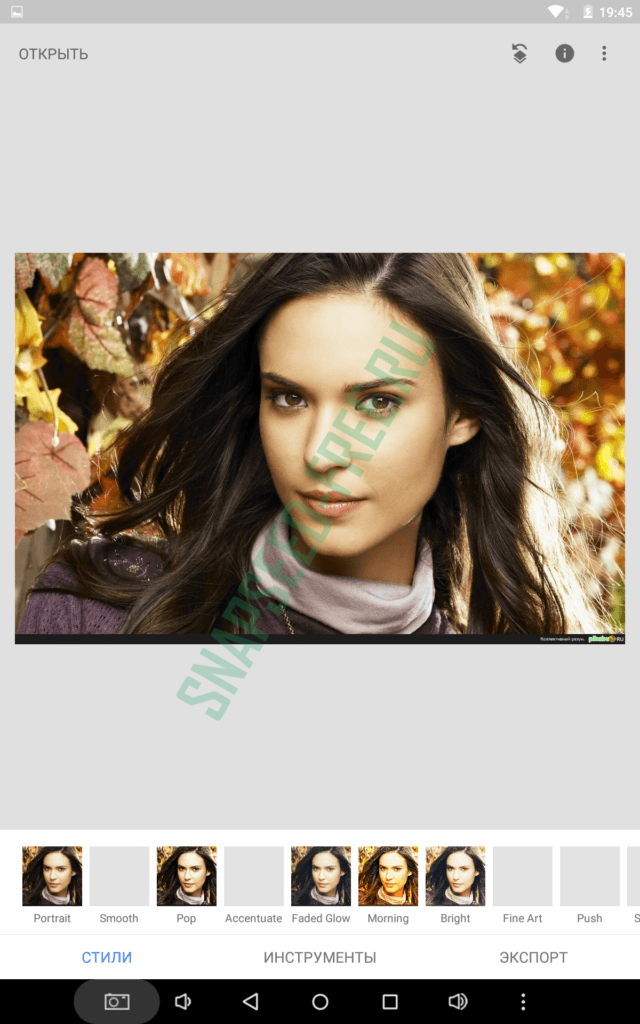
Уже спустя пару месяцев компания Google выкупила права у Nik Software для использования программы в своих целях. В 1012 году пользователи уже смогли опробовать утилиту на своих iPhone и iPod touch гаджетах, и конечно же для компьютеров.
В декабре сотрудники Google представили миру фоторедактор для платформы Android, а кроме того обновили его под OC iOS. На данный момент у всех пользователей есть возможность скачать Snapseed совершенно бесплатно.
В апреле 2015 года совершилось первое глобальное событие. Разработчики добавили в приложение ещё больше функциональных возможностей. Теперь стали доступными новые инструментарии и оригинальные фильтры для обработки фото. Интерфейс редактора тоже претерпел незначительные изменения, теперь он выполнен в простом стиле и очень понятен даже неопытному пользователю.
Приложение выделяется от своих аналогов тем, что вы с лёгкостью можете обрабатывать и корректировать фотки и изображения почти любого формата и разрешения. Качество фотографии после завершения всех операций остается прежним.
Основные возможности и особенности
Snapseed – великолепное приложение для редактирования фото и изображений на операционной системе Android. Графический редактор обладает обширным набором инструментов для пользовательских настроек. Это даёт возможность выполнять редактирование прямо на смартфонах и планшетных устройствах. Вы можете делать снимок интегрированной камерой или перетащить готовое изображение.
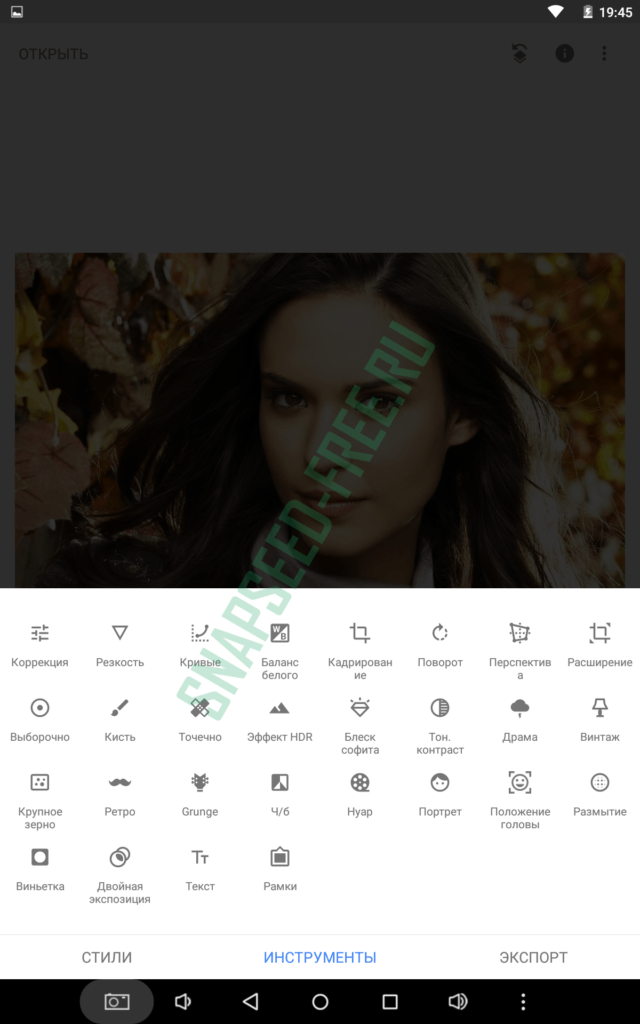
К основным возможностям можно отнести:
- корректирование контраста цветности и яркости автоматически и вручную;
- выравнивание линий горизонта на фотографии;
Как скачать Snapseed
Скачать Snapseed на OC Андроид вы можете бесплатно по главной ссылке ниже. После запуска приложения, вы не увидите надоедливой рекламы, платного дополнения и тестового периода. Как только установка фоторедактора завершится, вы можете сразу приступать к работе с изображениями, без ограничения возможностей.
Установка Snapseed: пошаговая инструкция
- Скачиваете приложение по прямой ссылке с нашего сайта.
- Запускаете установочный файл со своего устройства.
- Нажимаете на пункт «Установить», после чего дожидаетесь процесса установки (это может занять некоторое время).
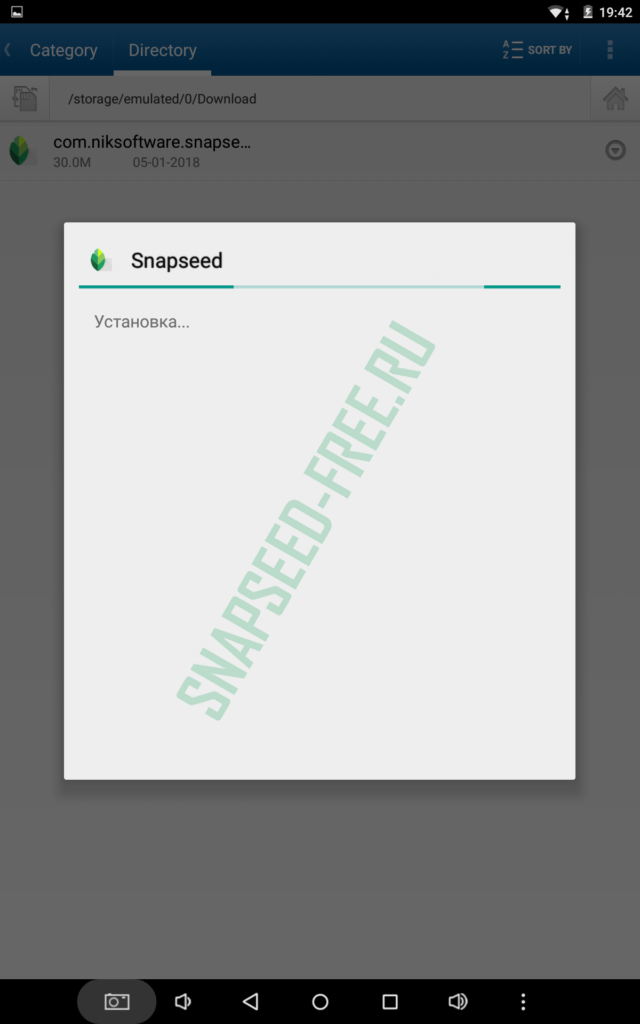
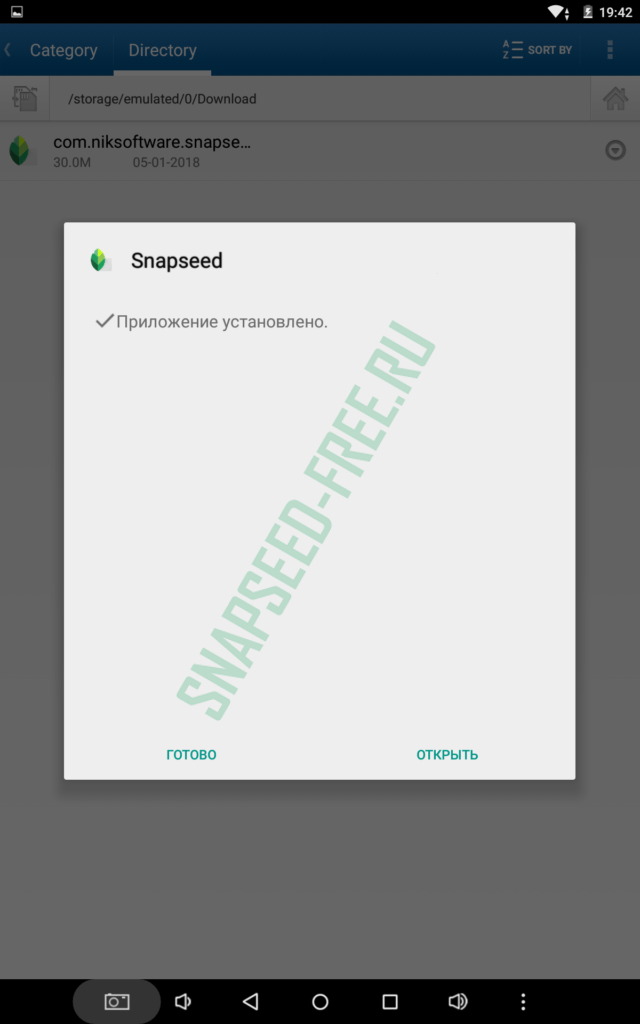
На этом наша установка подошла к концу! Можете запускать утилиту Snapseed и начинать пользоваться её многофункциональными возможностями.
Преимущества использования
Snapseed можно сопоставить с профессиональными фоторедакторами с присутствием одного главного плюса. Это его мобильность. Прежде качественно редактировать фотографии вы могли лишь на персональном компьютере. В наше время свободно обходятся планшетом и даже мобильным устройством.
Осилить его возможности сможет любой новичок, не взирая на мощное и внушительное число инструментов в его арсенале. RAW корректирование в автоматическом режиме сумеет выделить и оттонировать слабо освещенные и размытые места на фото, создать его более четким. Вам нужно лишь нажать на определенную клавишу.
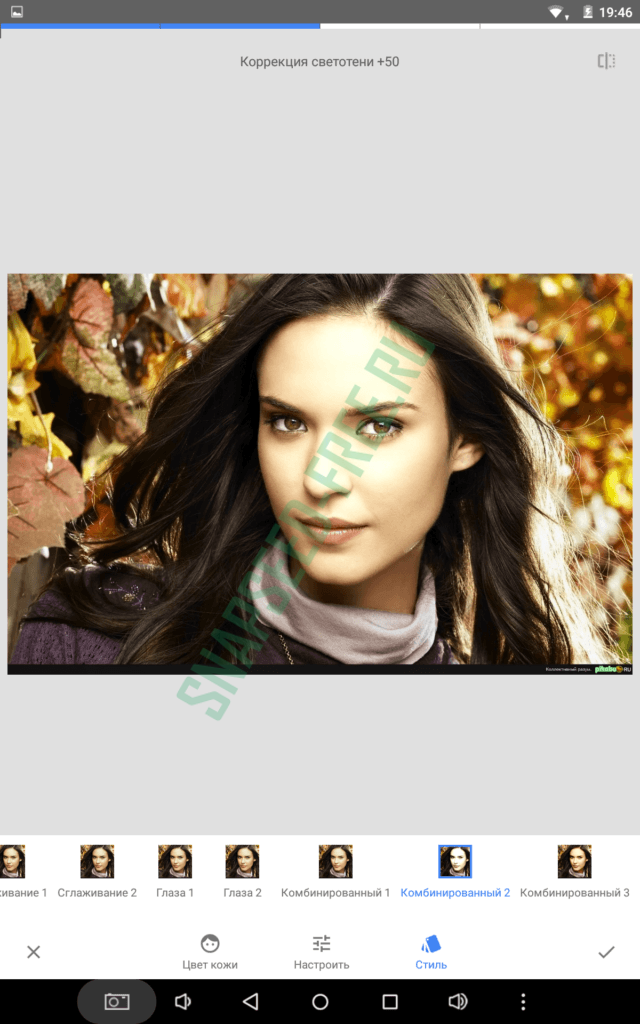
Небольшой ряд рекомендаций по применению:
- Играя с контурной резкостью и структурой фотографии или картинки, можно придать объемность объекту.
- Эффект кадрирования позволяет убирать из фотки ненужные детали и вписывает её в установленные размеры.
- При помощи функции поворота можно выровнять изображение на 180 градусов, а незанятые участки автоматом исправляются по теме.
- Благодаря инструменту «Кисть» можно создавать художественные произведения.
Используя большой выбор эффектов в приложении Snapseed, вы можете достигнуть совершено потрясающих результатов.
Недостатки
Серьезных недостатков найти не удалось, но всё же пару отрицательных моментов стоит отметить:
- В настоящее время у юзеров нет возможности как следует манипулировать с масштабом снимков.
- Местами может отсутствовать качественный перевод на русский язык.
Подведем итог
Этот инструмент распахнет перед вами невообразимый функционал для манипуляций с фотографиями. Большой спектр возможностей позволяет проводить эксперименты с любым изображением, которое после обработки вы можете отправить приятелям или сохранить на память. Загружая Snapseed на Android, вы приобретаете изумительно простой, но универсальный графический редактор, который способен перевоплотить любой снимок в непревзойденное творение.
Название: Snapseed Поддерживаемые платформы: Android 4.4+ Язык программы: Русский, Англиский Лицензия: Бесплатно Платный контент: Отсутствует Источник: snapseed-free.ru